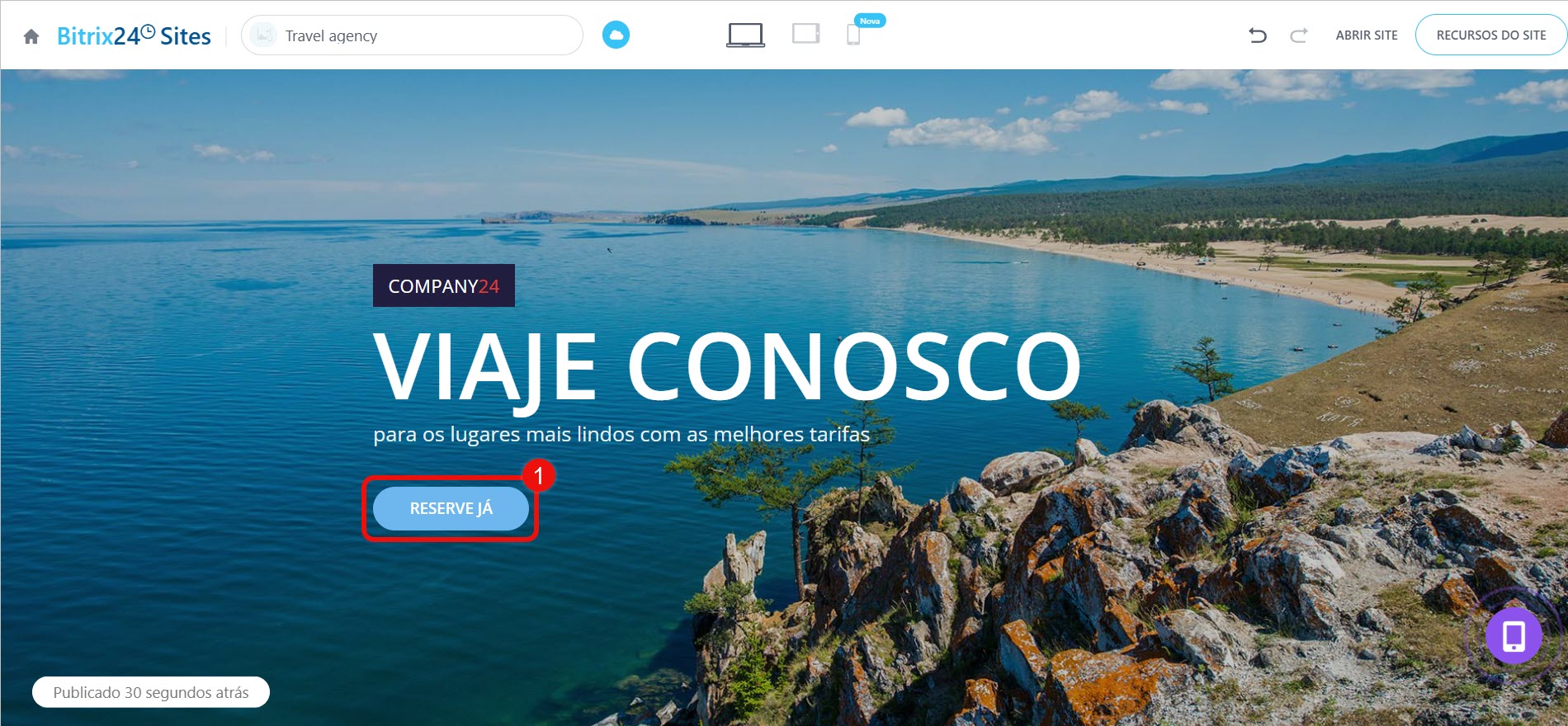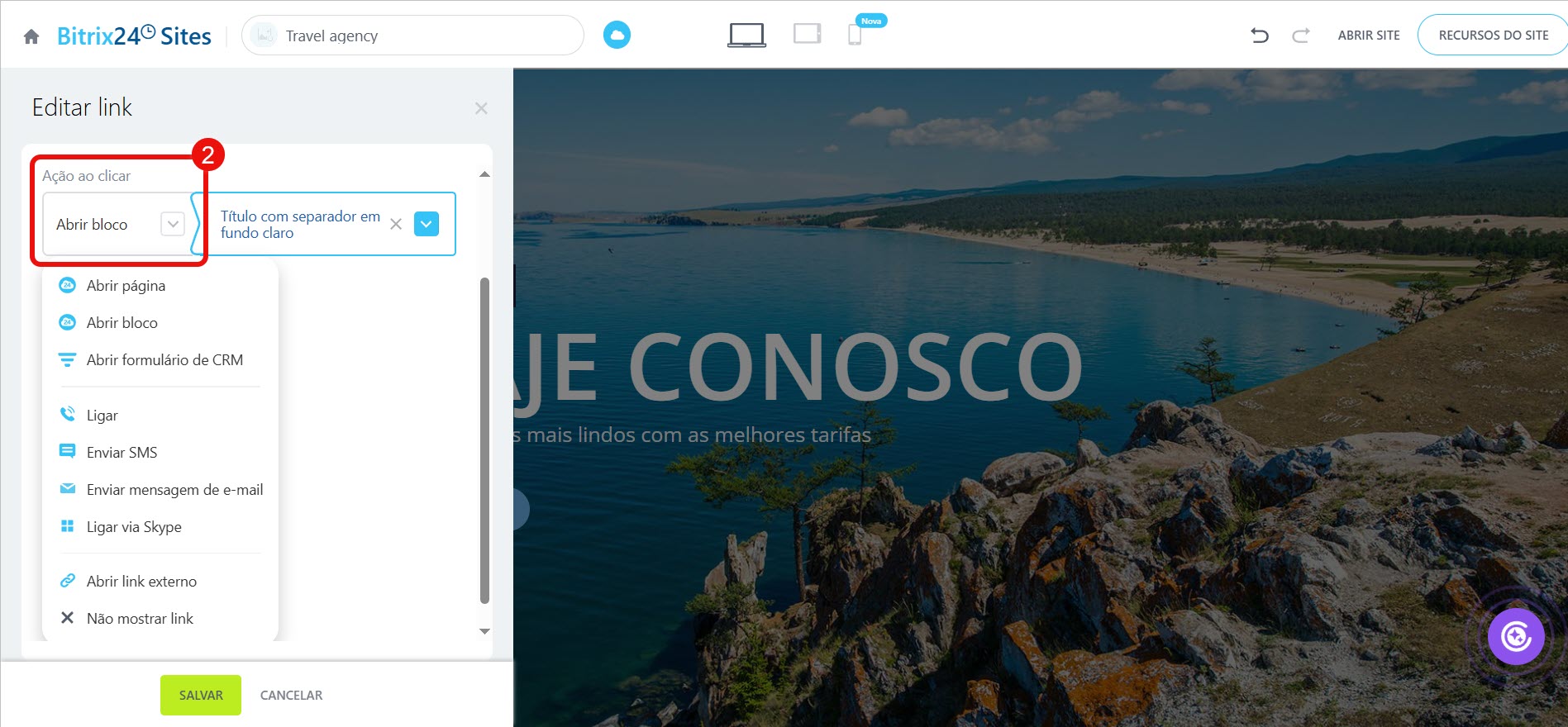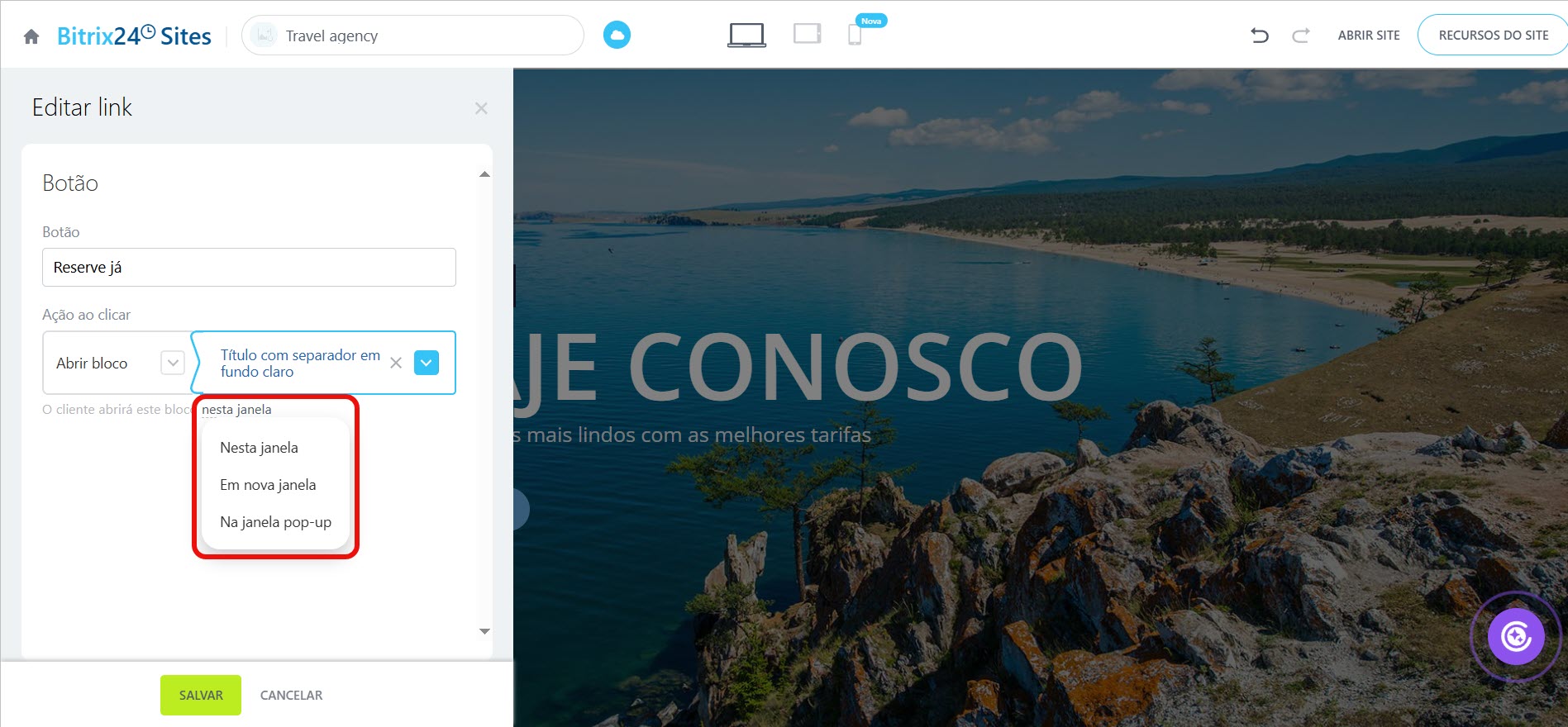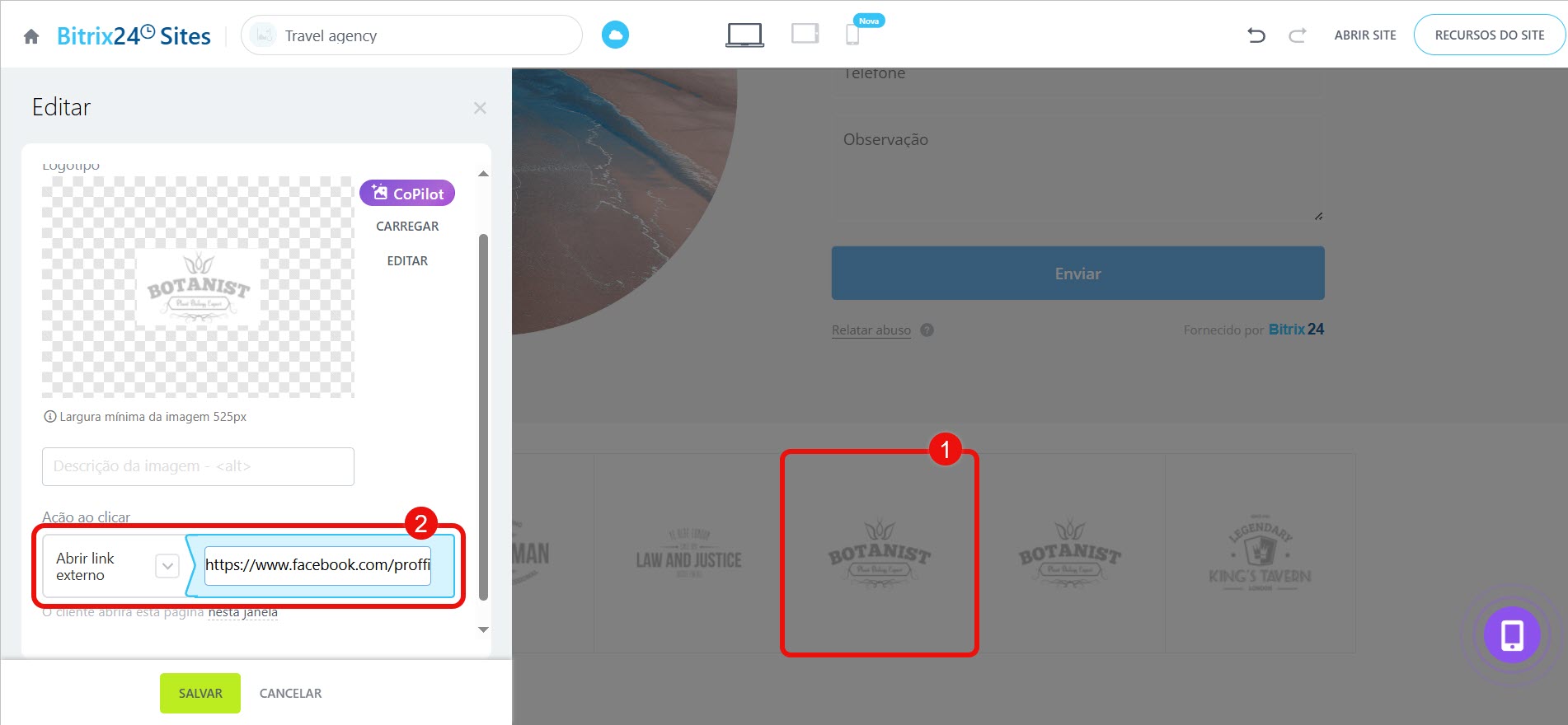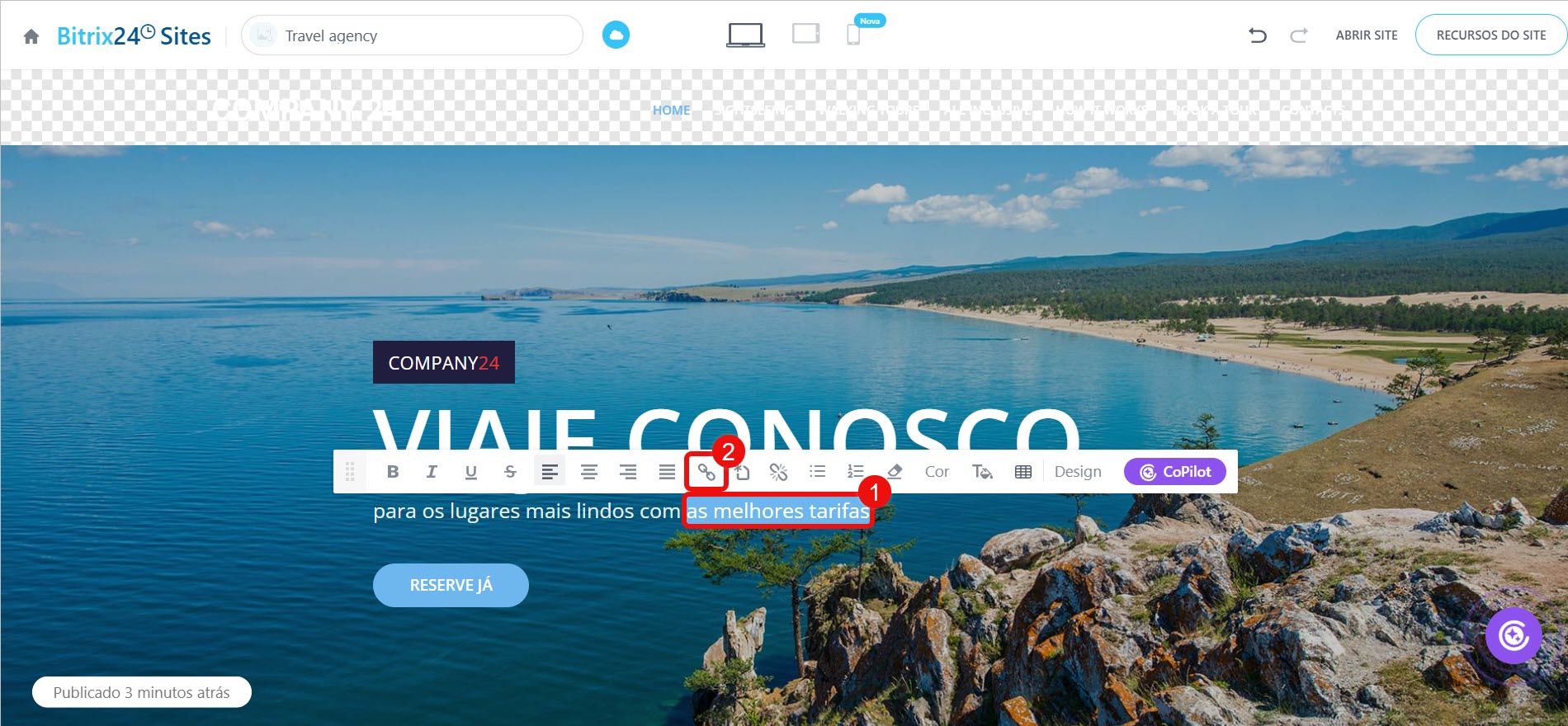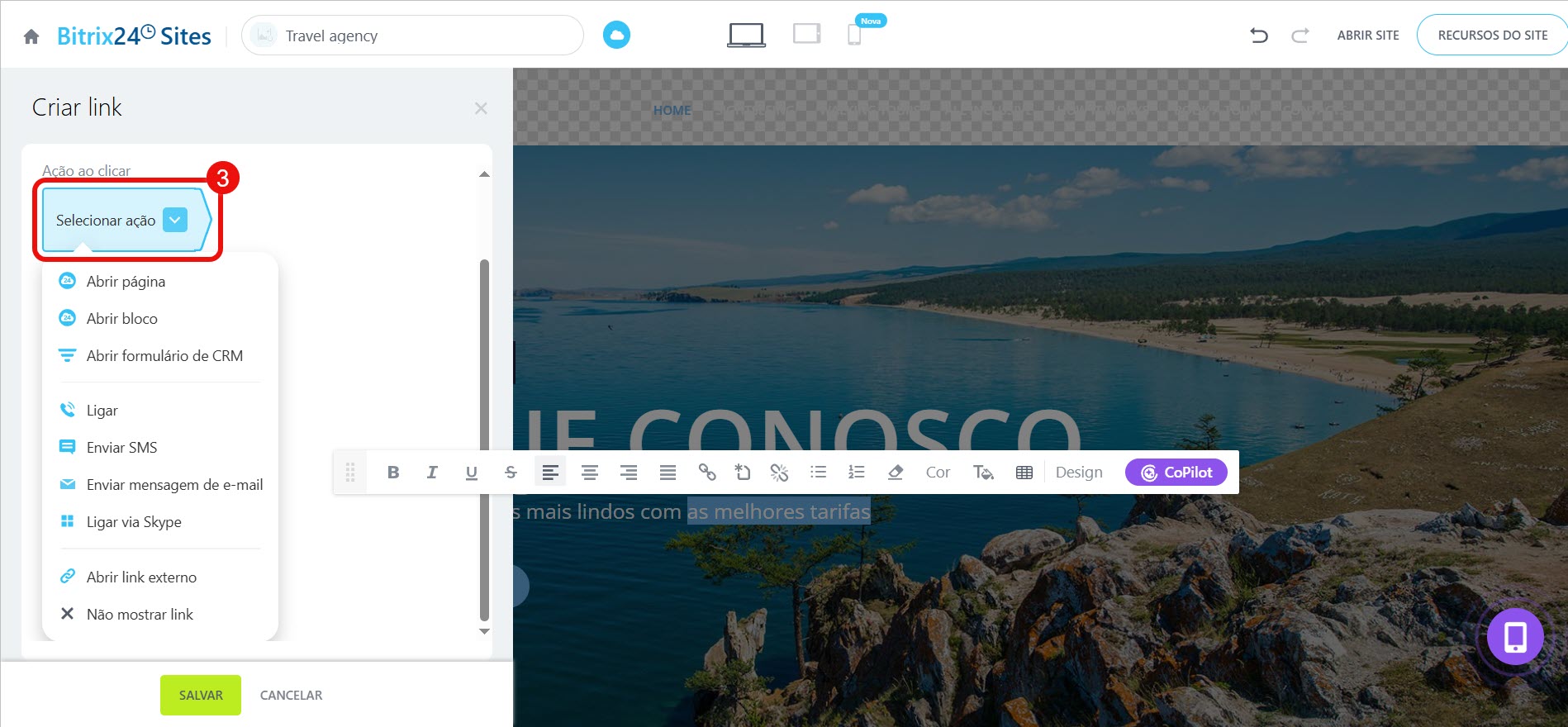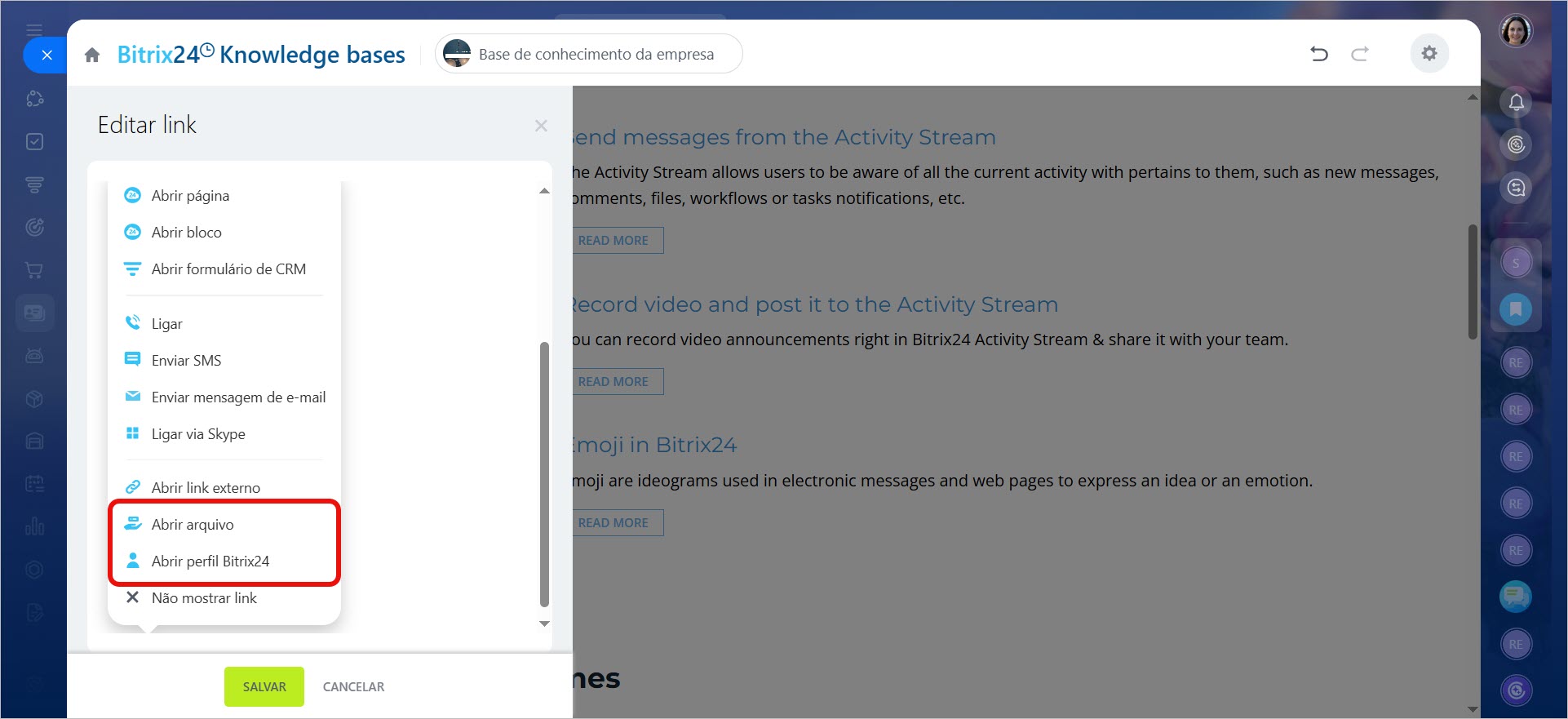Você pode adicionar facilmente ações a elementos do site, como botões, imagens, ícones ou textos.
Adicionar um link a um botão. Clique em um botão para abrir as configurações. Selecione a ação que deve ocorrer após o cliente clicar no botão.
Além disso, decida se o link será aberto na mesma janela, em uma nova janela ou em uma janela pop-up.
Adicionar um link a uma imagem ou ícone. Clique no elemento e selecione uma ação na lista.
Inserir um link no texto. Destaque a palavra ou frase que conterá o link. Clique no ícone de link no painel pop-up.
Nesse painel, selecione a ação que deve ocorrer após o cliente clicar nesse texto.
Ações disponíveis. Ao adicionar uma ação ao clique, você pode escolher:
- Abrir página: Selecione qualquer página dos sites que você criou na sua conta.
- Abrir bloco: Escolha um bloco de qualquer site.
- Abrir formulário de CRM: Selecione um formulário de CRM que será exibido para o cliente.
- Ligar: Especifique o número de telefone para a chamada. No celular, a ligação será feita diretamente do número do cliente. Em um laptop, será necessário um aplicativo especial.
- Enviar SMS: Indique o número de telefone que receberá as mensagens de texto.
- Enviar mensagem de e-mail: Informe seu e-mail. A mensagem será enviada por meio de um aplicativo no telefone ou computador do cliente.
- Ligar via Skype: Insira seu nome de usuário do Skype. Quando o cliente clicar no botão, o site solicitará que ele acesse o Skype.
- Abrir link externo: Especifique qualquer URL.
- Não mostrar link: O botão ficará inativo.
Em lojas on-line, você pode escolher as mesmas ações disponíveis para sites. Além disso, é possível especificar um link para o catálogo de produtos ou para um item específico.
Em bases de conhecimento, há algumas ações adicionais:
- Abrir arquivo: Selecione o arquivo no Bitrix24 Drive.
- Abrir perfil Bitrix24: Escolha o perfil de um colaborador.